Vyhledávání se provádí podle hodnot v prvém sloupci tabulky, které mohou být číselné, datumové nebo textové. Tabulka musí být setříděna vzestupně podle prvého sloupce. Funkce má následující parametry:
- Hledat je hodnota hledaná v prvém sloupci. Můžete ji zapsat přímo do parametru nebo použít odkaz na buňku s touto hodnotou.
- Tabulka je oblast celé datové tabulky včetně prvého sloupce. Jednotlivé sloupce nesmí mít nadpisy. Hledání se tedy provádí i v prvém řádku tabulky.
- Sloupec je pořadové číslo sloupce v tabulce. Můžete použít i odkaz na buňku. Jestliže zadáte číslo, převyšující počet sloupců v tabulce, funkce vrátí chybu „#REF!“.
Vyhledejme stejné údaje ze dvou tabulek
Zde si rovnou na příkladu ukážeme princip funkce SVYHLEDAT.
V příkladu máme na listu „I“ tabulku dlužníků včetně příslušného čísla smlouvy:

Na listu „II“ máme sjetinu dlužných částek s odpovídajícím číslem smlouvy:
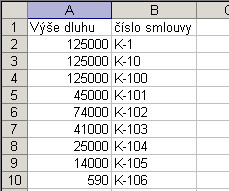
Náš úkol je dát tyto dvě tabulky dohromady tak, aby nám vznikla tabulka jedna, ve které budeme mít vše včetně čísla smlouvy i dlužné částky.
Poznámka: Na listu „II“ není stejný počet řádků, jako je na listu „I“ - ne všechny smlouvy mají totiž dlužné částky a na listu „II“ jsou zobrazeny pouze tyto dlužné částky. Ve výsledku se tato informace odrazí skutečností, že v těchto případech bude v příslušné buňce zobrazeno chybové hlášení „N/A“.
Pro řešení příkladu použijeme funkci SVYHLEDAT
Pomocí průvodce funkcemi v menu Vložit/funkci nebo tlačítkem na panelu nástrojů si vyhledáme z kategorie vyhledávacích funkcí funkci SVYHLEDAT:
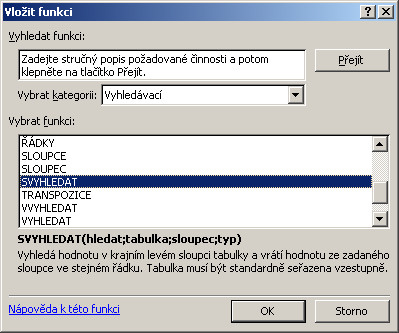
Po potvrzení OK se nám zobrazí průvodce uvedenou funkcí a my do jednotlivých polí/parametrů zadáváme požadované údaje:
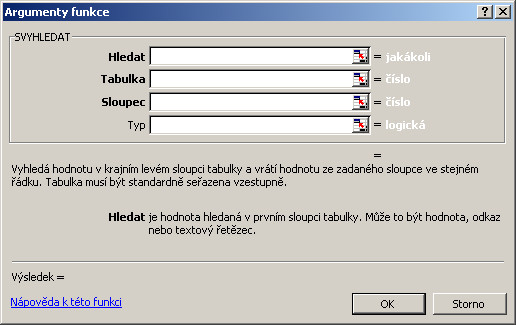
Tato funkce podle definice vyhledá v levém sloupci tabulky (parametr „Tabulka“) zadanou hodnotu (parametr „Hledat“) a vrátí hodnotu odpovídající buňky ve stejném řádku určeného sloupce (parametr „Sloupec“). Tabulka musí být standardně seřazena vzestupně, v opačném případě je nutno zadat do parametru „Typ“ hodnotu NEPRAVDA nebo 0.
Zápis funkce v řádku vzorců je následující: SVYHLEDAT(hledat;tabulka;sloupec;typ)
Konkrétně pro náš příklad:
Funkce vyhledává zleva doprava. Protože bude hledat hodnotu buňky I2 (K-104) z listu „I“ na listu „II“ ), aby mohla dosadit patřičnou částku, musíme nejprve tyto sloupce ručně přehodit.
Funkce tedy vyhledá hodnotu z buňky I2 z listu „I“(parametr „Hledat“) – z buňky I2 hledá K-104. Hodnotu hledá v tabulce o sloupcích A:B listu „II“ (parametr „Tabulka“). Výsledný sloupec hledané hodnoty je druhý (parametr „Sloupec“) – to znamená sloupec B kde jsou přehozené částky dluhu. Nakonec je nutno ještě doplnit do parametru „Typ“ hodnotu 0, pro zaručení přesného hledání
Postupujeme tedy následujícím způsobem:
1. Přehodíme si vzájemně sloupce A a B na listu II. Nejlépe tak, že označíme sloupec „A“ a zvolíme příkaz „Vyjmout“, a následně si označíme sloupec „C“ a zvolíme příkaz „Vložit/Vyjmuté buňky“ (případně použijeme pravé tlačítko myši).
2. Postavíme se kurzorem do buňky J2 na listu „I“ a spustíme průvodce funkcemi s funkcí SVYHLEDAT, kam zapíšeme následující hodnoty:
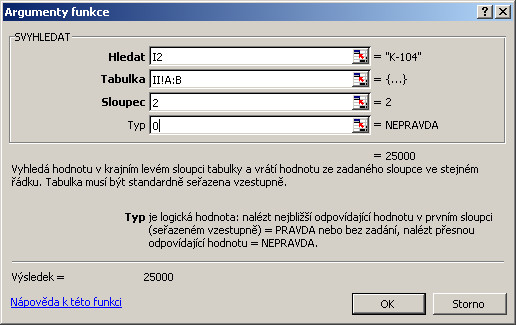
V řádku vzorců se nám po potvrzení zapíše následující vzorec: =SVYHLEDAT(I2;II!A:B;2;0)
v anglické verzi: =VLOOKUP(I2;II!A:B;2;0)
3. Následně uvedený vzorec zkopírujeme dolů do celého sloupce (až do buňky J466).
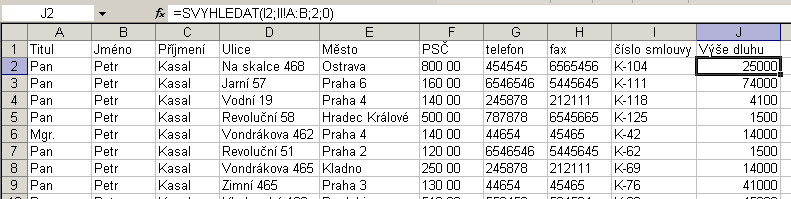
Poznámka: Obdobou této funkce je funkce VVYHLEDAT/HLOOKUP, která pracuje opačně: Funkce vyhledá danou hodnotu v horním řádku tabulky a vrátí hodnotu buňky z určeného řádku stejného sloupce. Používá k vyhledávání hodnot v tabulce s nadepsanými sloupci.
V druhé části článku si představíme další tipy pro práci s příkladem. Doplníme také přesnou syntaxi a popis funkce.


